Процесс преобразования изображений NEF (RAW) в другие форматы, такие как JPEG, называется «обработкой NEF (RAW)». Копии изображений в формате NEF (RAW) в формате JPEG можно создавать на камере, как описано ниже.
-
Выберите [ ] в меню обработки.
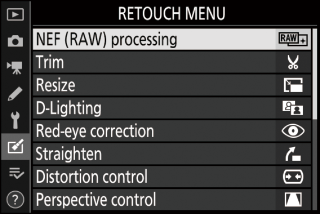
Выделите [ ] и нажмите 2 .
-
Выберите пункт назначения.
-
Если вставлены две карты памяти, выделите [ ] и нажмите 2 .
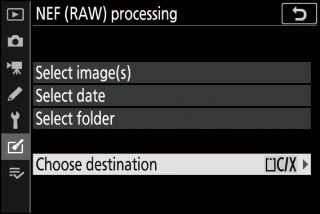
-
[ ] недоступно, если вставлена только одна карта памяти. Перейдите к шагу 3.
-
Нажмите 1 или 3 , чтобы выделить гнездо для карты, и нажмите J .
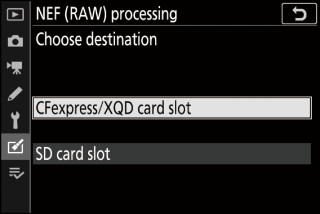
-
-
Выберите способ выбора изображений.
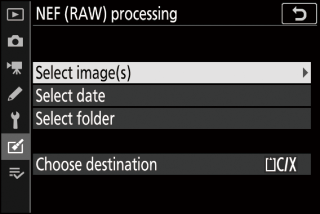
Вариант
Описание
[ ]
Создавайте копии в формате JPEG выбранных изображений в формате NEF (RAW). Можно выбрать несколько изображений в формате NEF (RAW).
[ ]
Создавайте копии в формате JPEG всех снимков в формате NEF (RAW), сделанных в выбранные даты.
[ ]
Создание копий JPEG всех изображений NEF (RAW) в выбранной папке.
Если вы выбрали [ ], перейдите к шагу 5.
-
Выберите исходный слот.
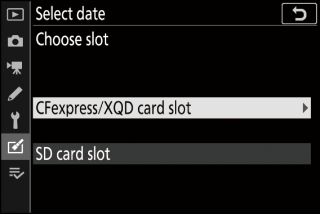
-
Выделите слот с картой, содержащей изображения в формате NEF (RAW), и нажмите 2 .
-
Вам не будет предложено выбрать слот, если вставлена только одна карта памяти.
-
-
Выберите фотографии.
Если вы выбрали [Выбрать изображение(я)] :
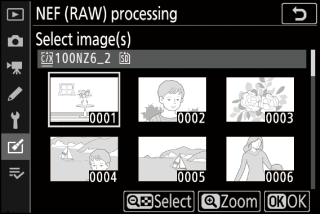
-
Выделите изображения с помощью мультиселектора.
-
Чтобы просмотреть выделенное изображение в полноэкранном режиме, нажмите и удерживайте кнопку X
-
Чтобы выбрать выделенное изображение, нажмите кнопку W ( Q ). Выбранные изображения отмечены значком $ . Чтобы отменить выбор текущего изображения, нажмите кнопку W ( Q ) еще раз; $ больше не будет отображаться. Все изображения будут обработаны с одинаковыми настройками.
-
Нажмите J , чтобы продолжить после завершения выбора.
Если вы выбрали [Выбрать дату] :
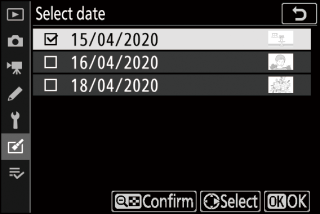
-
Выделите даты с помощью мультиселектора и нажмите 2 , чтобы выбрать ( M ) или отменить выбор ( U ).
-
Все изображения, сделанные в даты, отмеченные галочкой ( M ), будут обработаны с использованием тех же настроек.
-
Нажмите J , чтобы продолжить после завершения выбора.
Если вы выбрали [Выберите папку] :
Выделите папку и нажмите J , чтобы выбрать; все изображения в выбранной папке будут обработаны с одинаковыми настройками.
-
-
Выберите настройки для копий JPEG.
-
Настройки, действующие на момент создания фотографии, отображаются под предварительным просмотром.
-
Чтобы использовать настройку, действовавшую при съемке фотографии, если применимо, выберите [ ].
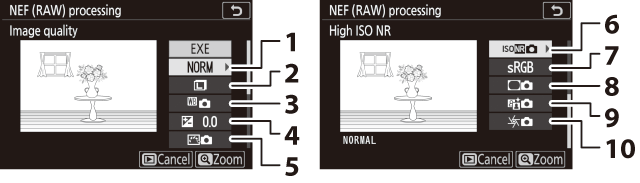
1 Качество изображения (Качество изображения )
2 Размер изображения ( Размер изображения )
3 Баланс белого ( Баланс белого )
4 Компенсация экспозиции ( кнопка E (компенсация экспозиции) )
5 Установить Picture Control ( Установить Picture Control )
6 Шумоподавление при высоких значениях ISO (Шумоподавление при высоких значениях ISO )
7 Цветовое пространство ( Цветовое пространство )
8 Контроль виньетки ( Контроль виньетки )
9 Активный D-Lighting ( Активный D-Lighting )
10 Компенсация дифракции ( Компенсация дифракции )
-
Чтобы выйти без копирования фотографий, нажмите кнопку K
-
-
Скопируйте фотографии.
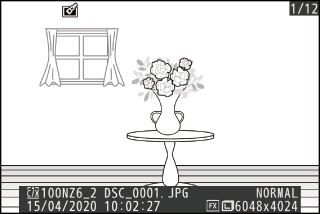
-
Выделите [ ] и нажмите J , чтобы создать копии выбранных фотографий в формате JPEG.
-
Если выбрано несколько фотографий, появится диалоговое окно подтверждения после того, как вы выделите [ ] и нажмете J ; выделите [ ] и нажмите J , чтобы создать копии выбранных фотографий в формате JPEG.
-
Чтобы отменить операцию до того, как будут созданы все копии, нажмите кнопку G ; когда появится диалоговое окно подтверждения, выделите [ ] и нажмите J .
-
-
Обработка в формате NEF (RAW) доступна только для изображений в формате NEF (RAW), созданных этой камерой. Снимки в других форматах и фотографии в формате NEF (RAW), сделанные другими камерами или с помощью Camera Control Pro 2, выбрать нельзя.
-
[ ] может быть установлена только на значения от –2 до +2 EV.

